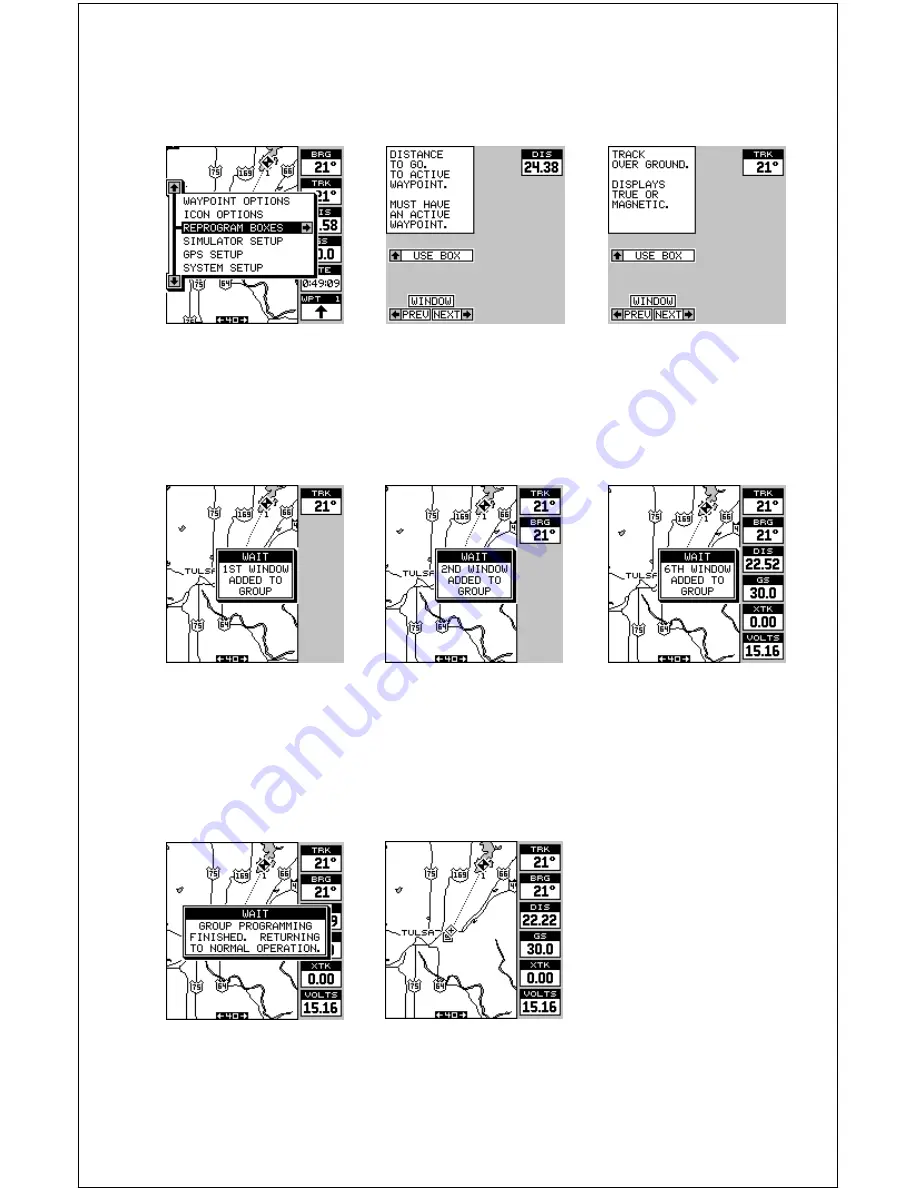
44
SELECT “REPROGRAM
BOXES” FROM MAIN
MENU.
THE BOX SELECTION
SCREEN APPEARS.
PRESS THE RIGHT
ARROW KEY UNTIL THE
DESIRED BOX APPEARS.
THIS IS THE FIRST
WINDOW THAT WE WANT
TO USE. PRESS THE UP
ARROW KEY TO SELECT
IT.
THE FIRST BOX IS PLACED
AT THE TOP. AFTER
MESSAGES ERASE
THEMSELVES, YOU’RE
RETURNED TO THE BOX
SELECTION SCREEN
SHOWN IN STEP 2.
WE CHOSE THIS WINDOW
AS THE SECOND ONE
FOR THIS GROUP. REPEAT
STEPS 2 AND 3 AGAIN.
“vOLTS” IS THE LAST BOX
CHOSEN FOR THIS
SCREEN.
THIS MESSAGE APPEARS
AFTER THE LAST BOX IS
SELECTED . IT AUTOMATI-
CALLY ERASES.
THE FINISHED SCREEN.
REPROGRAMMING BOXES
1.
2.
3.
4.
5.
6.
7.
8.
See the back of this
manual for a complete
listing of all box op-
tions.
Содержание AirMap 300
Страница 1: ...INSTALLATION AND OPERATION INSTRUCTIONS AirMap 300 TM...
Страница 85: ...81 WINDOW BOXES These boxes are used on Map 3 and Nav 1 only 1 2 3 4 5 6 7 8 9 10 11 12...
Страница 86: ...82 13 14 15 16...
Страница 87: ...83 WINDOW GROUPS This is a listing of window groups A through O A B C D E F G H I J K L...
Страница 88: ...84 M N O...
Страница 94: ...90...















































